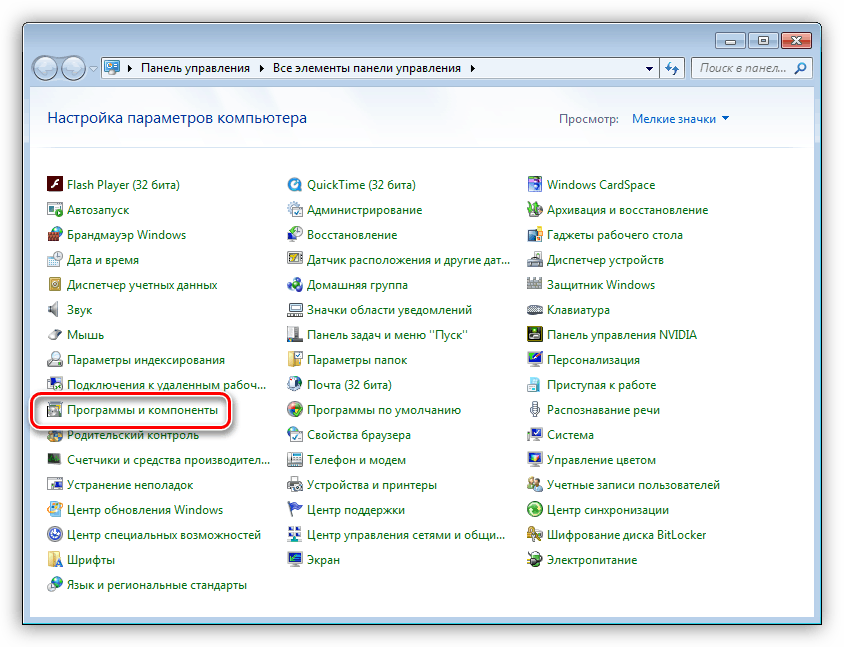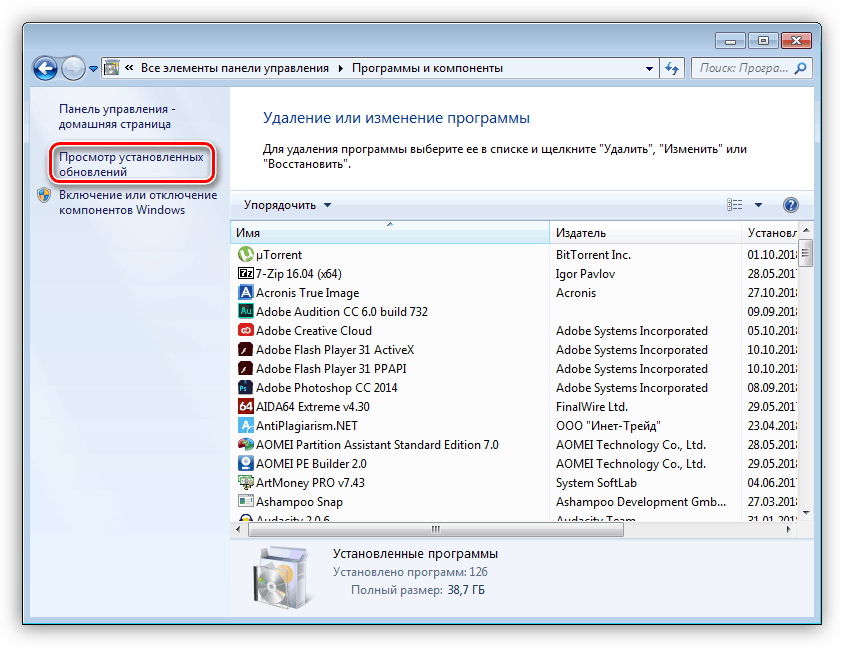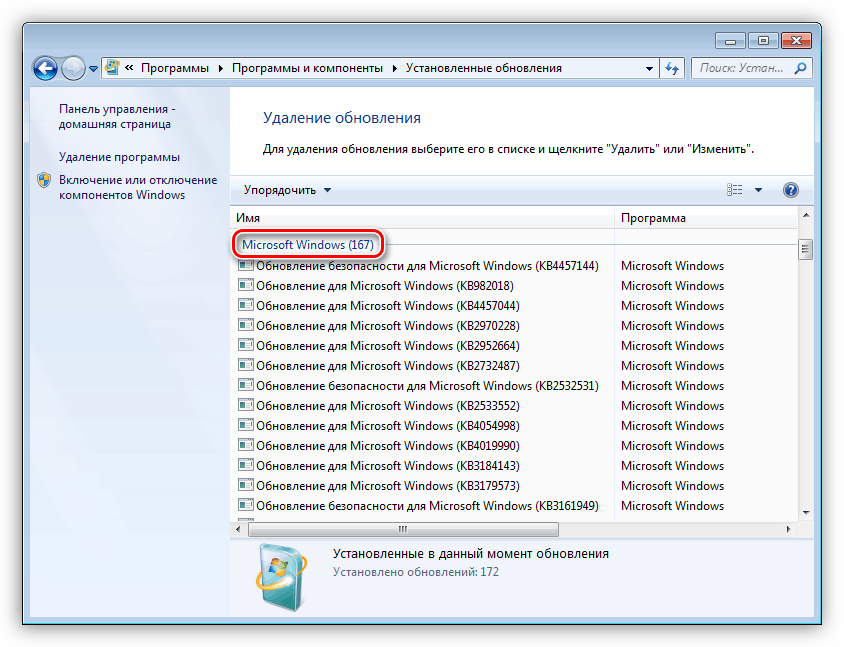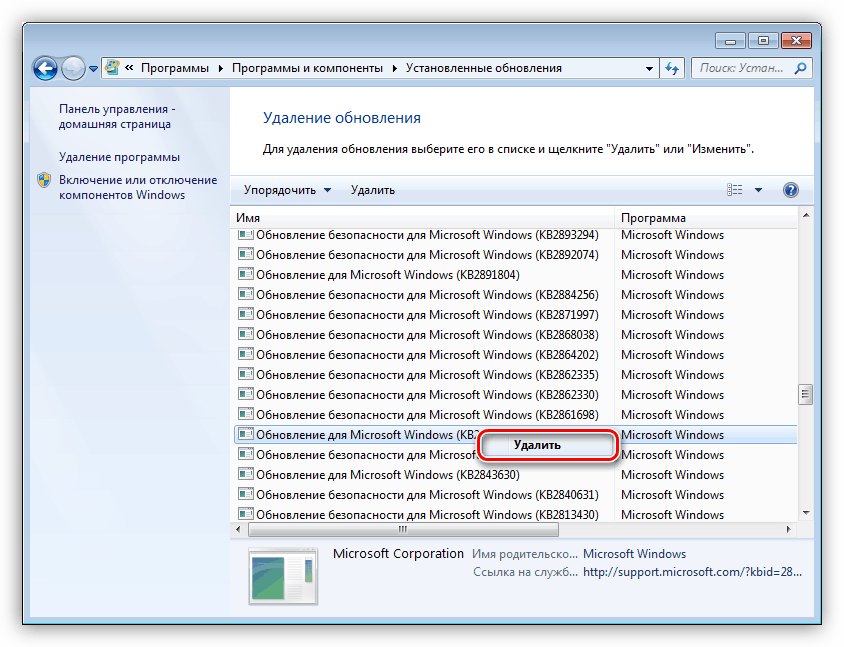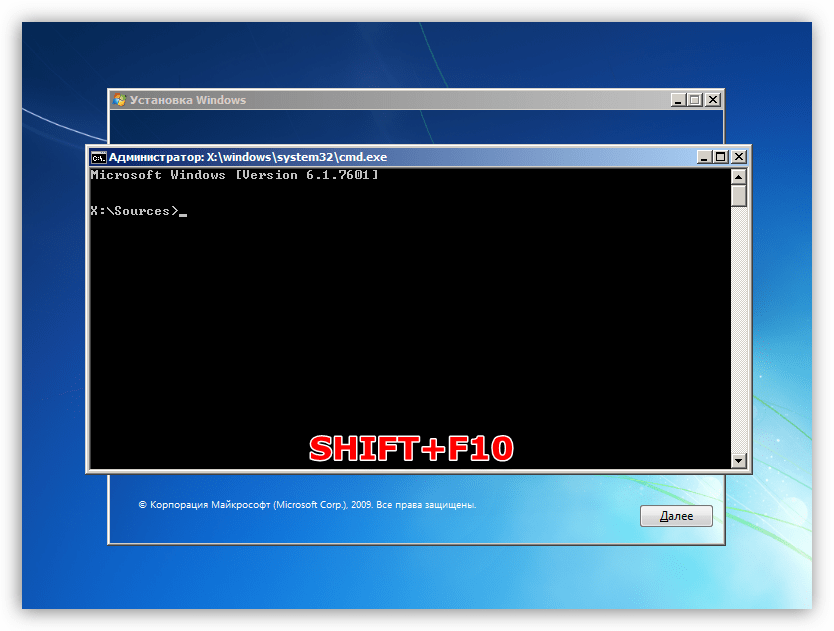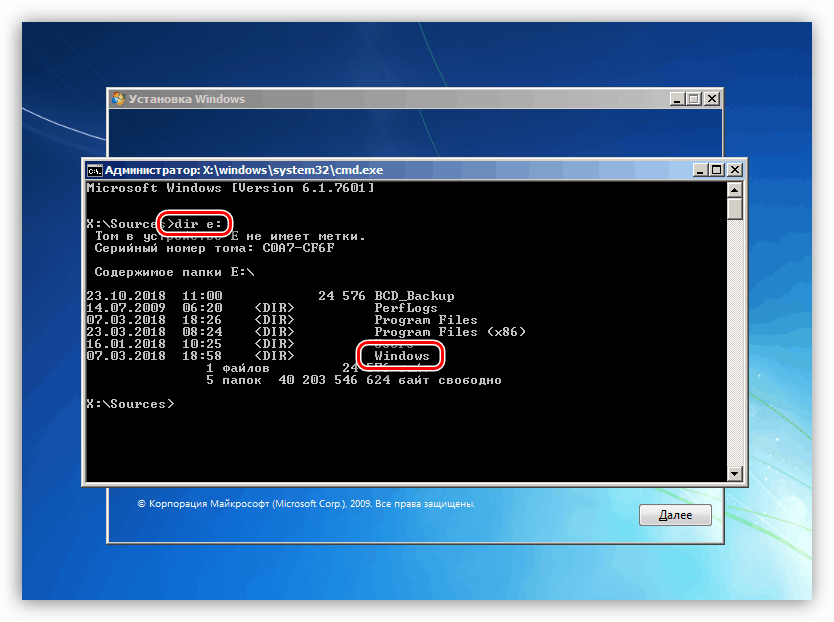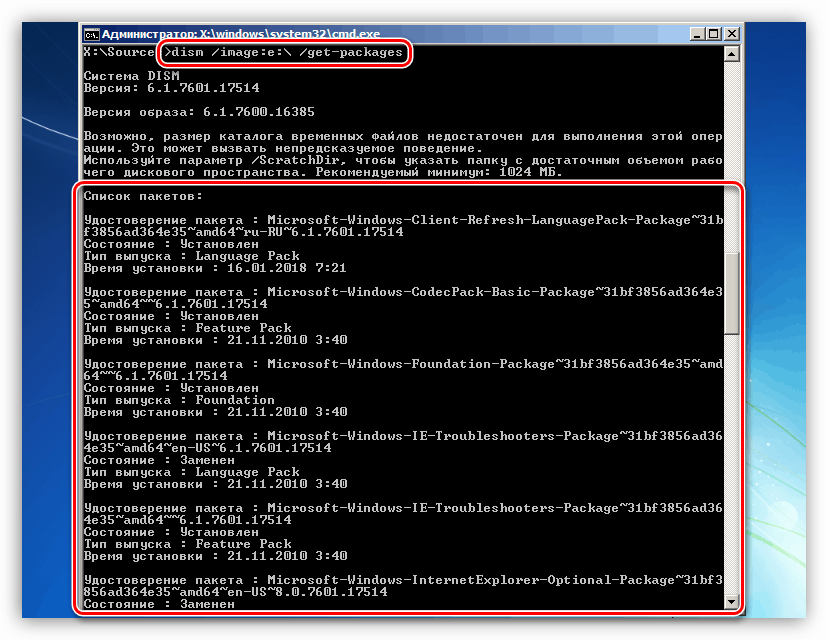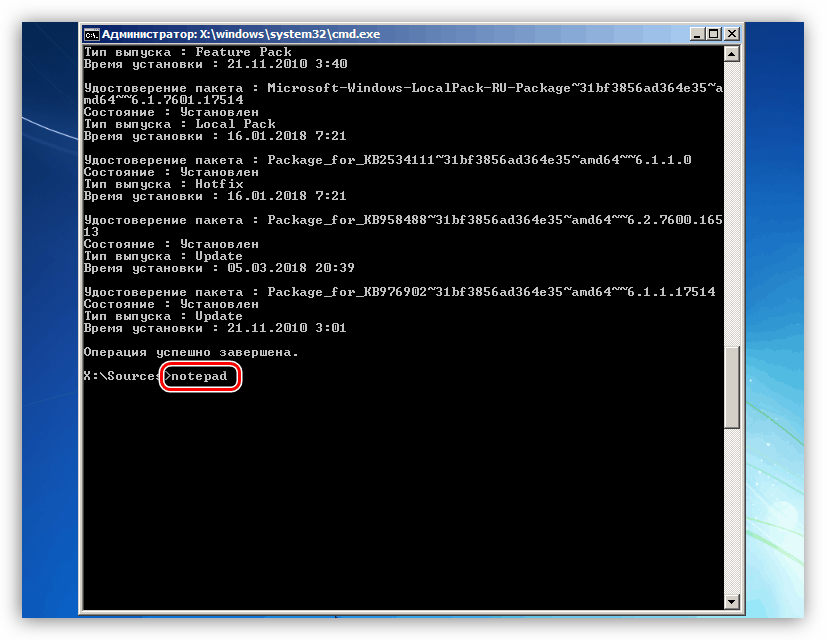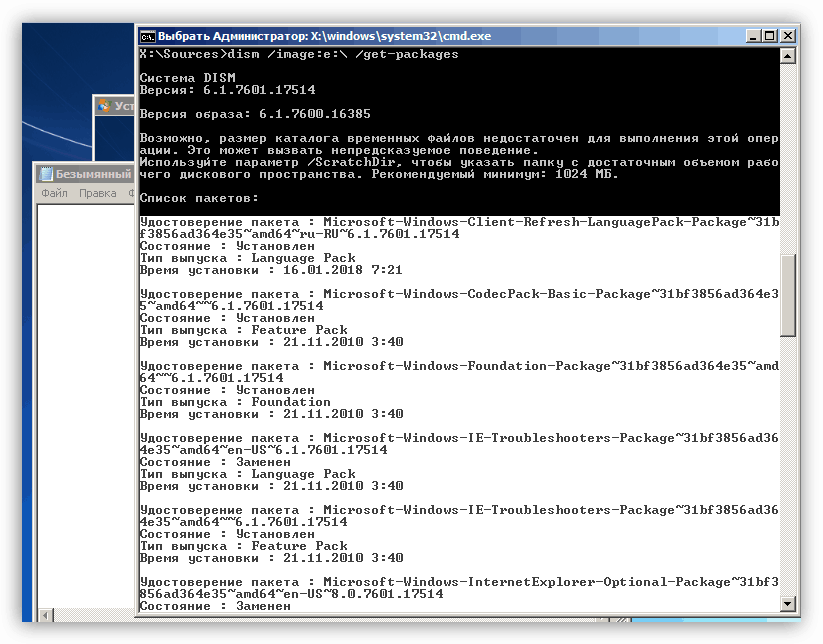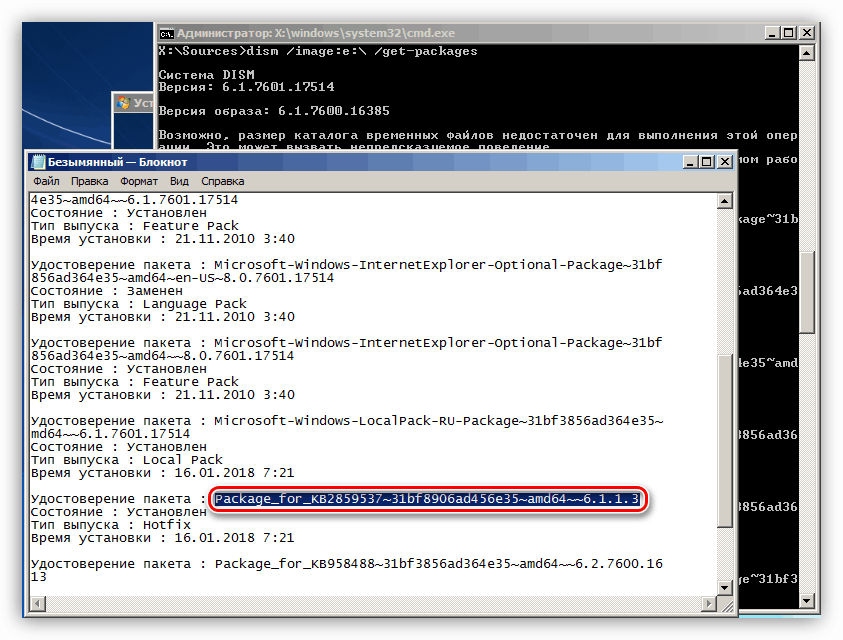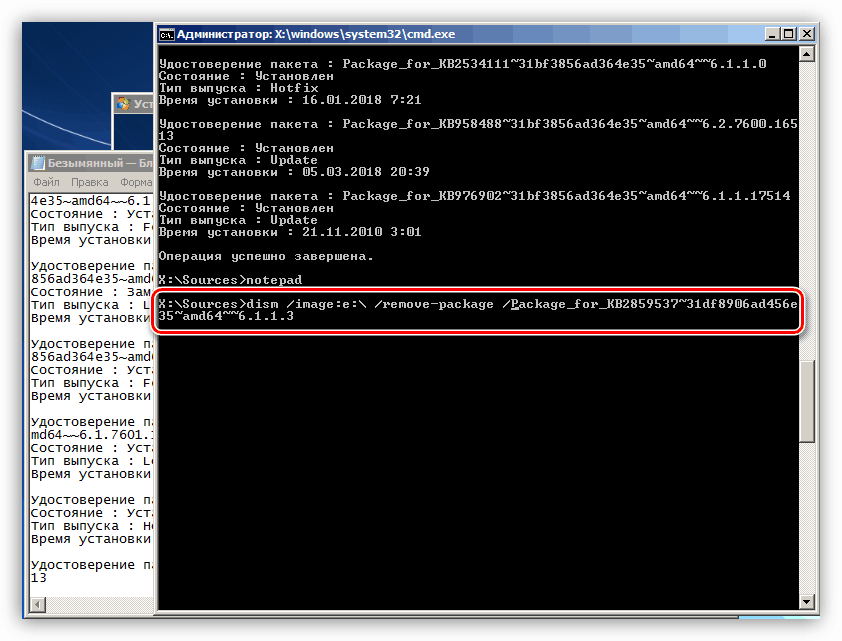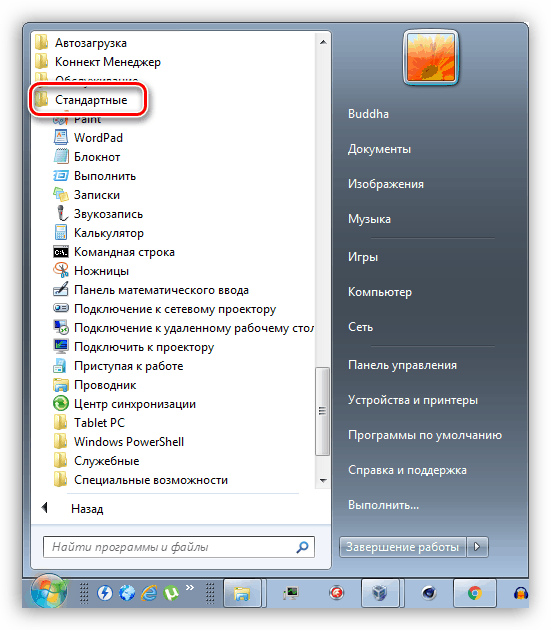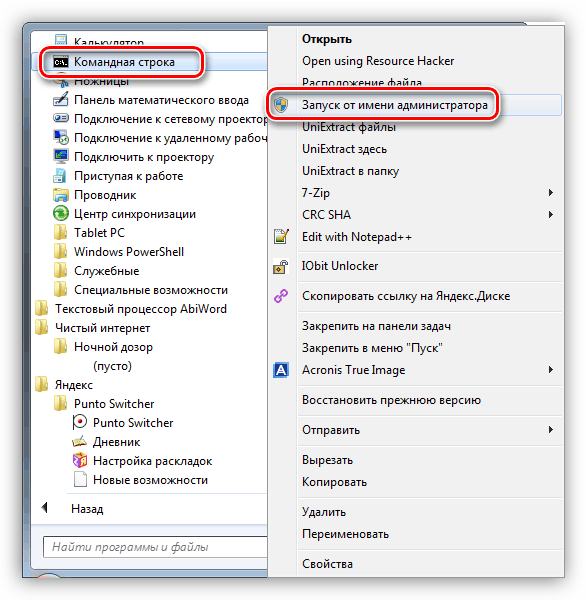اصلاح علل خطای 0xc0000005 در ویندوز 7
سیستم عامل ویندوز، که یک نرم افزار بسیار پیچیده است، می تواند به دلایل مختلف با اشتباهات کار کند. در این مقاله ما در مورد نحوه رفع مشکل با کد 0xc0000005 در هنگام اجرای برنامه بحث خواهیم کرد.
محتوا
اصلاح خطا 0xc0000005
این کد که در جعبه محاوره نمایش داده می شود به ما در مورد مشکلات در خود نرم افزار یا در مورد حضور در سیستم می پردازد که به عملکرد نرمال تمامی برنامه های به روز رسانی منجر می شود. مشکلات در برنامه های فردی می تواند با نصب مجدد آنها حل شود. اگر از یک نرم افزار هک شده استفاده می کنید، باید آن را رها کنید.
جزئیات بیشتر: اضافه کردن یا حذف برنامه ها در ویندوز 7
اگر نصب مجدد کمک نکرد، سپس به روش زیر توضیح دهید. ما با وظیفه برطرف کردن به روز رسانی های مشکل ساز مواجه هستیم، و در صورتی که نتیجه حاصل نشود، فایل های سیستم را بازیابی کنیم.
روش 1: کنترل پنل
- "کنترل پنل" را باز کنید و روی پیوند "برنامه ها و ویژگی ها" کلیک کنید.
![به پانل برنامه ها و ویژگی ها از پنل مدیریت ویندوز 7 بروید]()
- به «مشاهده به روز رسانی های نصب شده» بروید .
![تغییر در به روز رسانی های نصب شده در پنل مدیریت ویندوز 7]()
- ما نیاز به به روز رسانی در بلوک "مایکروسافت ویندوز" است . در زیر لیستی از افرادی که موضوع "اخراج" هستند، ارائه می کنیم.
KB:2859537
KB2872339
KB2882822
KB971033![به لیست به روز رسانی سیستم در ویندوز 7 بروید]()
- اولین بروز رسانی را پیدا کنید، بر روی آن کلیک کنید، روی RMB کلیک کنید و "حذف" را انتخاب کنید . لطفا توجه داشته باشید که پس از حذف هر مورد، شما باید رایانه را مجددا راه اندازی کنید و قابلیت های برنامه ها را بررسی کنید.
![حذف سیستم به روز رسانی در ویندوز 7]()
روش 2: خط فرمان
این روش در مواردی که به دلیل خرابی، غیرممکن است، نه تنها برنامه ها، بلکه همچنین ابزارهای سیستمی - کنترل پنل یا اپلت های آن، امکان پذیر است. برای کار، ما نیاز به درایو دیسک یا فلش با توزیع نصب ویندوز 7.
جزئیات بیشتر: راهنمای نصب ویندوز 7 با فلش درایو USB
- پس از نصب، تمام فایلهای لازم را بارگیری و پنجره شروع را نشان می دهد، ترکیب SHIFT + F10 را برای شروع کنسول فشار دهید.
![اجرای دستور Command Prompt را با ویندوز 7 نصب کنید]()
- ما متوجه می شویم که پارتیشن هارد دیسک سیستم است، یعنی حاوی پوشه ویندوز است . این کار توسط تیم انجام می شود
dir e:کجا "e:" نامه مورد نظر در بخش است. اگر پوشه "ویندوز" در آن گم شده باشد، سعی کنید با حروف دیگر کار کنید.
![پیدا کردن یک پارتیشن سیستم با استفاده از خط فرمان در ویندوز 7]()
- حالا لیستی از به روز رسانی های نصب شده توسط فرمان را دریافت می کنیم
dism /image:e: /get-packagesبه خاطر داشته باشید که به جای "e:" شما باید نامه پارتیشن سیستم خود را ثبت کنید. ابزار DISM به ما یک صفحه طولانی از اسامی و پارامترهای بسته های به روز رسانی را می دهد.
![گرفتن لیستی از به روز رسانی نصب شده از خط فرمان در نصب کننده ویندوز 7]()
- پیدا کردن به روز رسانی دلخواه به صورت دستی مشکل ساز خواهد بود، بنابراین ما دفترچه یادداشت را با فرمان راه اندازی می کنیم
notepad![در حال اجرا دفترچه یادداشت از خط فرمان در نصب کننده ویندوز 7]()
- نگه داشتن LMB و تمام خطوط را که از «لیست بسته ها» شروع می شود را انتخاب کنید تا «عملیات با موفقیت انجام شود» . به خاطر داشته باشید که فقط آنچه در منطقه سفید است کپی شده است. مراقب باشید: ما به تمام نشانه ها نیاز داریم. کپی کردن با کلیک روی RMB در هر مکان در "خط فرمان" انجام می شود . تمام داده ها باید به یک نوت بوک وارد شوند.
![برجسته کردن به روز رسانی های نصب شده در Command Prompt ویندوز 7]()
- در دفترچه یادداشت، ترکیب کلید CTRL + F را فشار دهید، کد های به روز رسانی را وارد کنید (لیست بالا) و روی «یافتن بعدی» کلیک کنید.
![جستجو برای یک به روز رسانی نصب شده در Command Prompt از Installer ویندوز 7]()
- پنجره «یافتن» را ببندید، کل نام بسته یافت شده را انتخاب کنید و آن را به کلیپ بورد کپی کنید.
![کپی کردن نام بسته سرویس به کلیپ بورد در Command Prompt ویندوز 7]()
- به خط فرمان بروید و دستور را بنویسید
dism /image:e: /remove-packageبعد، اضافه کنید "/" و با کلیک کردن بر روی دکمه راست موس، نام را وارد کنید. این باید چنین باشد:
dism /image:e: /remove-package /PackageName:Package_for_KB2859537~31bf8906ad456e35~x86~~6.1.1.3در مورد شما، داده های اضافی (اعداد) ممکن است متفاوت باشند، بنابراین فقط از نوت بوک خود کپی کنید. یک نقطه دیگر: کل تیم باید در یک خط نوشته شود.
![بسته سرویس را از خط فرمان در نصب کننده ویندوز 7 حذف کنید]()
- به همان شیوه، همه ی به روز رسانی ها را از لیست ارائه شده حذف می کنیم و کامپیوتر را مجددا راه اندازی می کنیم.
روش 3: فایل های سیستم را بازیابی کنید
معنای این روش این است که دستورات کنسول را برای بررسی یکپارچگی و بازگرداندن فایل های خاص در پوشه های سیستم اجرا کنید. برای اینکه همه چیز به کار برسد، همانطور که ما نیاز داریم، "خط فرمان" باید به عنوان مدیر اجرا شود. این به این صورت است:
- منوی "شروع" را باز کنید، سپس لیست "همه برنامه ها" را باز کنید و به پوشه "Standard" بروید .
![در پوشه ای با برنامه های استاندارد از منوی شروع در ویندوز 7 بروید]()
- ما راست کلیک بر روی "خط فرمان" و آیتم مربوطه را در منوی زمینه انتخاب کنید.
![اجرای Command Prompt به عنوان Administrator در ویندوز 7]()
دستورالعمل هایی که به نوبت اجرا می شوند:
dism /online /cleanup-image /restorehealth
sfc /scannow
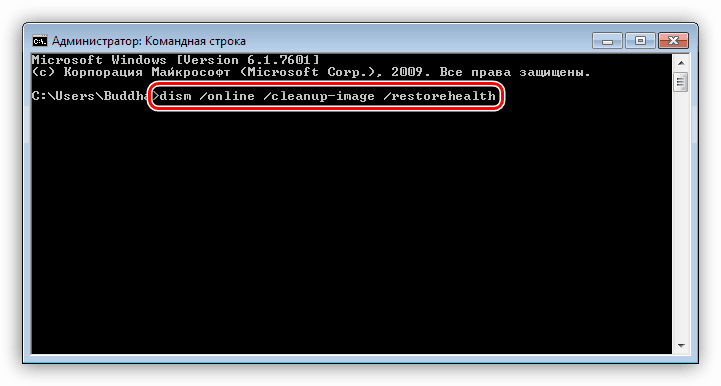
بعد از پایان تمام عملیات، کامپیوتر را دوباره راه اندازی کنید.
لطفا توجه داشته باشید که این روش باید با دقت مورد استفاده قرار گیرد اگر ویندوز شما مجوز (ساخت) نیست و همچنین اگر تم های مورد نیاز برای جایگزینی فایل های سیستم را نصب کنید.
نتیجه گیری
اصلاح خطا 0xc0000005 بسیار دشوار است، مخصوصا هنگام استفاده از برنامه های ساخت و برنامه ریزی شده هک شده. اگر این توصیه ها نتایجی به دست نیاورده اند، سپس کیت توزیع ویندوز را تغییر دهید و نرم افزار "cracked" را به یک آنالوگ آزاد تغییر دهید.